Hoe een cel markeren als de waarde groter is dan die in een andere cel in Excel?
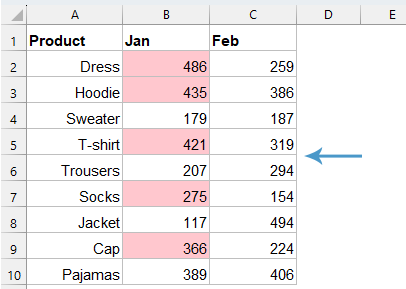
Om waarden in twee kolommen te vergelijken - bijvoorbeeld, als een waarde in kolom B groter is dan de overeenkomstige waarde in kolom C op dezelfde rij - kun je de waarden in kolom B markeren, zoals te zien is in de linker screenshot. Dit artikel introduceert verschillende methoden om cellen te markeren waarbij één waarde groter is dan een andere in Excel.
Markeer een cel als de waarde groter is dan een andere cel door gebruik te maken van Voorwaardelijke opmaak
Om de cellen te markeren waarvan de waarden groter zijn dan de waarden in een andere kolom op dezelfde rij, kan de Voorwaardelijke opmaak in Excel je helpen.
1. Selecteer de datalijst die je wilt markeren en klik vervolgens op "Start" > "Voorwaardelijke opmaak" > "Nieuwe regel", zie screenshot:

2. In het geopende dialoogvenster "Nieuwe opmaakregel":
- Klik op "Gebruik een formule om te bepalen welke cellen te formatteren" in de lijst met "Selecteer een regeltype";
- Typ deze formule: =B2>C2 in het tekstvak "Formatteer waarden waar deze formule waar is";
- En klik vervolgens op de knop "Opmaak".

3. In het pop-up venster "Celopmaak", onder het tabblad "Opvullen", kies een kleur die je wilt gebruiken om de hogere waarden te markeren, zie screenshot:

4. Klik vervolgens op "OK" > "OK" om de dialoogvensters te sluiten. Nu kun je zien dat de waarden in kolom B die groter zijn dan de waarden in kolom C op basis van de rij direct gemarkeerd worden, zie screenshot:


En je krijgt het resultaat zoals hieronder in de schermafbeelding te zien is:

Markeer een cel als de waarde groter is dan een andere cel door gebruik te maken van Kutools AI Assistent
Genoeg van het zoeken naar verschillen in je data? Met Kutools AI Assistent is het een makkie! Kies gewoon je getallen, vertel ons waarmee je ze vergelijkt, en voilà! We laten de verschillen voor je uitkomen, of het nu gaat om verkoopcijfers, projectdoelen of wat dan ook. Besteed minder tijd aan het zoeken naar veranderingen en meer tijd aan het nemen van slimme beslissingen.
Na het installeren van Kutools voor Excel, klik op "Kutools AI" > "AI Assistent" om het "Kutools AI Assistent" paneel te openen:
- Typ je vraag in het chatvenster en klik vervolgens op de knop "Verzenden" of druk op Enter om de vraag te versturen;
- Nadat de analyse is voltooid, klik op de knop "Uitvoeren" om te starten. Kutools AI Assistent zal je verzoek verwerken met behulp van AI en de resultaten direct in Excel weergeven.
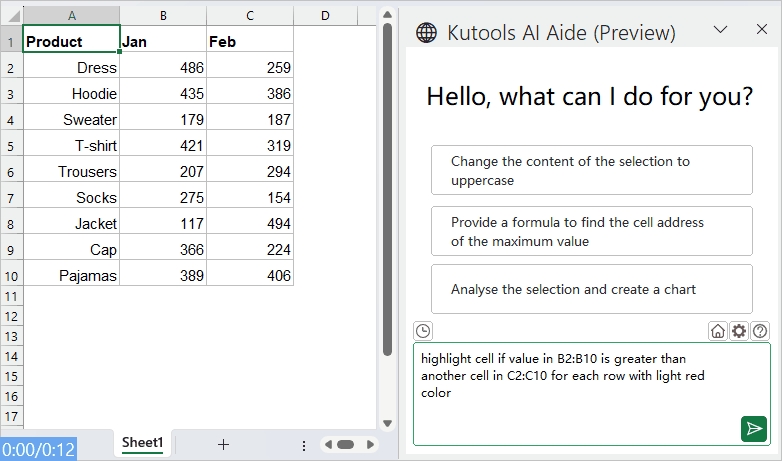
Meer gerelateerde artikelen:
- Kleur afwisselende rijen voor samengevoegde cellen
- Het is erg handig om afwisselende rijen met een andere kleur op te maken in grote datasets om de gegevens beter te kunnen scannen, maar soms zijn er samengevoegde cellen in je data. Om de rijen afwisselend met een andere kleur te markeren voor de samengevoegde cellen zoals in onderstaande schermafbeelding te zien is, hoe zou je dit probleem in Excel kunnen oplossen?
- Markeer de hoogste/laagste waarde in elke rij of kolom
- Als je meerdere kolommen en rijen met gegevens hebt, hoe markeer je dan de hoogste of laagste waarde in elke rij of kolom? Het zal tijdrovend zijn als je de waarden één voor één identificeert in elke rij of kolom. In dit geval kan de functie Voorwaardelijke opmaak in Excel je helpen. Lees verder om de details te weten.
- Markeer benaderende overeenkomsten bij zoeken
- In Excel kunnen we de Vlookup-functie gebruiken om snel en gemakkelijk de benaderende overeenkomstige waarde te vinden. Maar heb je ooit geprobeerd om de benaderende overeenkomst te vinden op basis van rij- en kolomgegevens en de benaderende overeenkomst te markeren in het originele gegevensbereik zoals in onderstaande schermafbeelding te zien is? Dit artikel gaat over hoe je deze taak in Excel kunt oplossen.
- Markeer hele rij tijdens scrollen
- Als je een groot werkblad hebt met meerdere kolommen, zal het moeilijk zijn om gegevens op die rij te onderscheiden. In dit geval kun je de hele rij van de actieve cel markeren zodat je de gegevens in die rij snel en gemakkelijk kunt bekijken wanneer je de horizontale schuifbalk (T) naar beneden schuift. In dit artikel zal ik het hebben over enkele trucs om dit probleem op te lossen.
Beste productiviteitstools voor Office
Verbeter je Excel-vaardigheden met Kutools voor Excel en ervaar ongeëvenaarde efficiëntie. Kutools voor Excel biedt meer dan300 geavanceerde functies om je productiviteit te verhogen en tijd te besparen. Klik hier om de functie te kiezen die je het meest nodig hebt...
Office Tab brengt een tabbladinterface naar Office en maakt je werk veel eenvoudiger
- Activeer tabbladbewerking en -lezen in Word, Excel, PowerPoint, Publisher, Access, Visio en Project.
- Open en maak meerdere documenten in nieuwe tabbladen van hetzelfde venster, in plaats van in nieuwe vensters.
- Verhoog je productiviteit met50% en bespaar dagelijks honderden muisklikken!
Alle Kutools-invoegtoepassingen. Eén installatieprogramma
Kutools for Office-suite bundelt invoegtoepassingen voor Excel, Word, Outlook & PowerPoint plus Office Tab Pro, ideaal voor teams die werken met Office-toepassingen.
- Alles-in-één suite — invoegtoepassingen voor Excel, Word, Outlook & PowerPoint + Office Tab Pro
- Eén installatieprogramma, één licentie — in enkele minuten geïnstalleerd (MSI-ready)
- Werkt beter samen — gestroomlijnde productiviteit over meerdere Office-toepassingen
- 30 dagen volledige proef — geen registratie, geen creditcard nodig
- Beste prijs — bespaar ten opzichte van losse aanschaf van invoegtoepassingen